GNUPLOT 画多组柱状图 以及 折线图 以及各种问题的解决方案
在Windows下使用客户端,直接可以打开.plt文件的gnuplot格式的文件,open->xx.plt
在Linux下使用shell 运行gnuplot脚本, 结果一闪而过.解决办法是在 程序末尾+一句:
pause -1 #让程序永久暂停
操蛋的GNUPLOT命令简写,本来命令就很多,现在都用简写,谁tm知道是什么意思,而且还不好查。文档里面也是一大坨。简写是方便了,但是 让新手玩家欲哭无泪。所以本屌觉得这是个傻逼的
缩写方案。
转自:http://qbk378.lofter.com/
谈谈gnuplot(七):点线风格
我们接着上次的数据图谈起。上次我们得到了这样一个“点线”图:
这里的数据点是由小“十”字表示的,但是似乎太小了,有点看不清楚。另外,如果我们想在做报告时把这个图用到幻灯片中去,小“十”字很不醒目,这时候我们可能想用其他的标志。gnuplot里面有几个控制点和线画法风格的参数:
- linestyle 连线风格(包括linetype,linewidth等)
- linetype 连线种类
- linewidth 连线粗细
- linecolor 连线颜色
- pointtype 点的种类
- pointsize 点的大小
我们看下面的例子:
gnuplot> plot "datafile.dat" with linespoints linecolor 3 linewidth 2 pointtype 7 pointsize 2
这几个参数的用法不难理解,直接跟在 with 命令之后就可以了,但是2、3、7这些数字都代表什么意思呢?这些数字是代表不同画法风格的代码,具体某个数字代表什么意思,这个依赖于我们使用的 terminal(还记得我们在第二讲里曾经讲过的 terminal 吗?)拿我们现在正在使用的 wxt terminal 举例,如果想知道这些数字究竟代表什么意思,可以输入命令:
gnuplot> test
这样当前 terminal 会输出一个测试图:
测试图中包含当前 terminal 的风格代码实例。例如,左下角显示的是连线粗细,右边显示的是色彩和数据点显示风格对应代码。
最后,告诉大家一个好消息:gnuplot里面很多命令有缩写形式。例如上面例子中的绘图命令可以简写为:
gnuplot> plot "datafile.dat" w lp lc 3 lw 2 pt 7 ps 2
至于其他参数命令的缩写形式,相信不难猜出来,大家可以试验一下猜猜看。
++==================================end
好了,知道了这些我们细说一下线段类型 - linetype
终端的不同其实gnplot支持的线段类型(dash line) 也是不一样的。我们可以通过输出来显示本终端支持的类型使用如下命令:
set terminal pngcairo dashed set output 'test.png' test set output
我的电脑上得到如下结果:

所示 几乎大多linetype 我都不支持啊 全是 直线 操蛋。 还好可以用 dashtype dt 1---5够用了。
最终 画多条折线图代码如下:
set xlabel "样本规模大小" set ylabel "性能" set title "我国主要海域监测情况" set xrange [0.5:4.5] set yrange [0:5] plot "jiangshui.dat" using 1:2 w lp dt 1 title "本文算法", "jiangshui.dat" using 1:3 w lp dt 2 title "退火算法", "jiangshui.dat" using 1:4 w lp dt 3 pt 9 title "分支限界", "jiangshui.dat" using 1:5 w lp dt 4 pt 10 title "前序选择/后序选择"
数据如下:
1 2.4 1.1 1.1 0.7 2 2.7 1.9 1.5 1.2 3 3.0 2.5 1.3 1.3 4 3.4 2.5 1.8 1.5
顺便解释一下 操蛋的GNUPLOT缩写: plot "x.dat" using 1:2(x=1列,y=2列) with linepoint dashtype 1 title "fuckGNUPLOT"
最后本人柱状图的代码:
set yrange [0:100] set ylabel "Early terminate ratio (%)" set xlabel "Length of S" set output "fuck.png" unset tics set ytics 0,20,100 set xtics ('40' 0, '80' 1, '120' 2, '160' 3, '200' 4) #set xtics ('10' 0, '20' 1, '30' 2, '40' 3, '50' 4) #set xtics center offset 0,-1 set style histogram clustered gap 1 #//gap 2表示裂隙宽等于矩形宽度的2倍 set style fill pattern border -1 #//fill solid表示完全填充柱体,后面跟0-1的参数,1表示完全填充,border 表示柱体的边线颜色,-1表示黑色。这里还可以加参数pattern plot 'ETR.data' using 1 with histogram ls 2 title 'n = 40', 'ETR.data' using 2 with histogram ls 3 title 'n = 120', 'ETR.data' using 3 with histogram ls 3 title 'n = 200'#//using 1 表示d2.data数据中的第一列,using 1:3表示第一列和第三列 pause -1 #使运行结果永久停留
柱状图:
数据:
57.6 25.1 14.6 44.1 18.8 10.6 41.5 11.8 7.3 32.9 12.3 6.5 28.0 9.4 5.9
柱状图 一种加数据标签的版本:
set yrange [0:100] set ylabel "清洗后脏数据率(%)" set xlabel "不同的数据集" unset tics #set ytics 0,0.01,0.3 set xtics ('CMOR' 0, 'NOD' 1, 'CFOFR' 2) #set xtics ('10' 0, '20' 1, '30' 2, '40' 3, '50' 4) set yrange [0: 0.3] # 图上显示的y的范围 set label '0.14' at -0.3, 0.145 set label '0.17' at 0.05, 0.175 set label '0.09' at 0.74, 0.095 set label '0.07' at 1.05, 0.075 set label '0.21' at 1.75, 0.215 set label '0.25' at 2.05, 0.255 #set xtics center offset 0,-1 set style histogram clustered gap 1 #//gap 2表示裂隙宽等于矩形宽度的2倍 set style fill pattern border -1 #//fill solid表示完全填充柱体,后面跟0-1的参数,1表示完全填充,border 表示柱体的边线颜色,-1表示黑色。这里还可以加参数pattern plot 'ETR2.data' using 1 with histogram ls 2 title '本文方法', 'ETR2.data' using 2 with histogram ls 3 title 'Trillum'#//using 1 表示d2.data数据中的第一列,using 1:3表示第一列和第三列 pause -1

最后,增加了设置 title字体大小 + 折现粗细 的功能:
set xlabel "样本规模大小(%)" font "Time-Roman,14" set ylabel "准确率(%)" font "Time-Roman,14" set title "{/Times=15 纽林海洋科学测量数据}" set xrange [0.5:4.5] set yrange [0:1] #set yrange[0: 5] plot "jiangshui.dat" using 1:2 w lp lw 4 dt 1 title "{/Times=13 本文方法}",\ "jiangshui.dat" using 1:3 w lp lw 4 dt 2 title "{/Times=13 基于模型}", \ "jiangshui.dat" using 1:4 w lp lw 4 dt 3 pt 9 title "{/Times=13 基于密度}",\ "jiangshui.dat" using 1:5 w lp lw 4 dt 4 pt 10 title "{/Times=13 基于近邻}"
画折现图 使用了平滑 效果 使得曲线不太刺激
#set term pngcairo size 800,500 #指定输出成png图片,且图片大小为550×250,需要ligpng支持,采用默认颜色设定 set size 0.9,0.9 #指定绘图区域占整个size的比率 # X轴 set xdata time #X轴数据格式为时间 set timefmt "%s" #时间输入格式 set format x "%m-%d" #x轴时间输出格式 set xtics rotate by -45 set xrange [1498838401:1501430400] set xtics 172800 set mxtics 2 #set xtics 86400 #set xrange [1:31] #set xtics 1 set xlabel "时间(日)" offset 42, 3.0, -1 # Y轴 set ylabel "爬取量" rotate by 0 offset 7, 10.3, 0 set ytics ("30w" 300000, "40w" 400000, "50w" 500000, "60w" 600000) set yrange [200000:600000] set style data lines #数据显示方式为连线 set border 3 set xtics nomirror unset x2tics set ytics nomirror unset y2tics #set key top left #图例位置 set key center at 1501084800,610000 plot "out8.dat" using 1:2 title "爬取数量" lw 1.4 smooth csplines
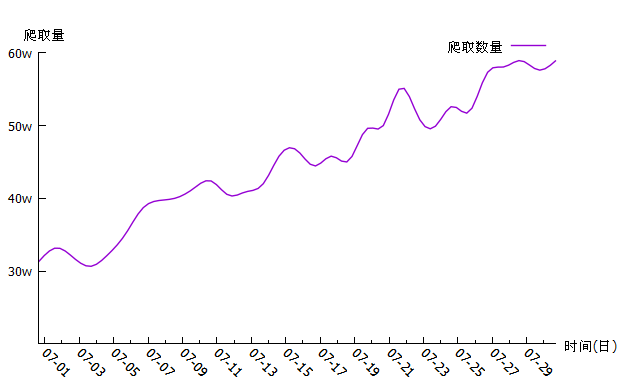
out8.dat
1498838400 313503.977081 1498924800 331905.649889 1499011200 318521.10331 1499097600 306579.251481 1499184000 322642.449389 1499270400 350129.10749 1499356800 385948.929864 1499443200 397201.146123 1499529600 400882.104801 1499616000 413986.940177 1499702400 423980.482202 1499788800 404414.18391 1499875200 408970.506749 1499961600 419330.25561 1500048000 460012.640927 1500134400 465842.659336 1500220800 444558.32591 1500307200 458160.668344 1500393600 451905.770105 1500480000 494825.760743 1500566400 500077.040152 1500652800 552155.842179 1500739200 513525.524576 1500825600 498641.700172 1500912000 526550.227633 1500998400 519123.133965 1501084800 571294.810875 1501171200 580753.124728 1501257600 589489.283606 1501344000 576588.115768 1501430400 589092.341126
再补充一例:
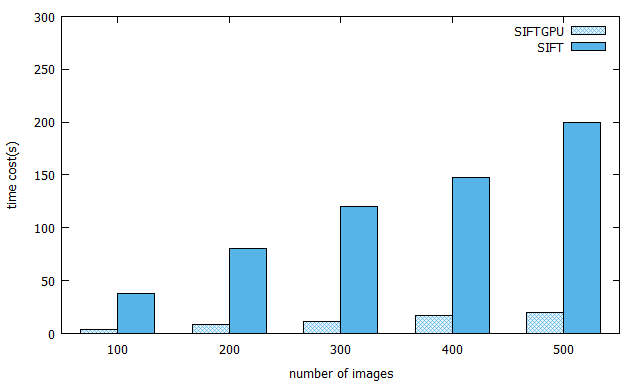
set yrange [0:300] set ylabel "time cost(s)" set xlabel "number of images" set xrange[-0.5: 4.5] set xtics ('100' 0, '200' 1, '300' 2, '400' 3, '500' 4) set style histogram clustered gap 1 set style fill pattern border -1 plot 'sift_gpu.dat' using 1 with histogram ls 3 fill pattern 2 title 'SIFTGPU', 'sift_gpu.dat' using 2 with histogram ls 3 title 'SIFT'
# ls表示填充线颜色 fill pattern确定后之后的柱状图样式会 ++ 具体样式参考上面的图例中的 fill pattern
4.2 38.1 8.1 80.2 11.5 120.2 16.6 147.5 20.0 200.0
贴一个更好看的版本
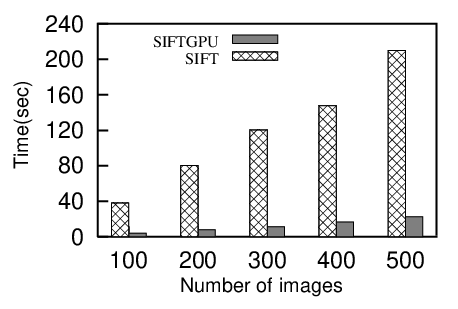
与上面版本的区别是:
1、GNUPLT版本不一样
2、柱形图的宽度比例套用了模板
3、字体修改
-GNUPLT:全部工具包含例子全都放到网盘里了。 下面的链接备用。
-查看位图eps的工具:GSview5.0
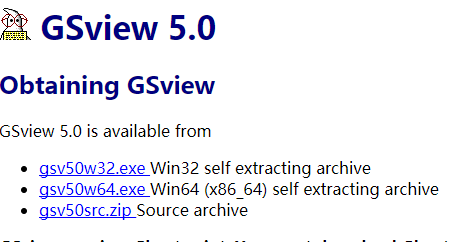
-查看位图eps的插件:Ghostscript
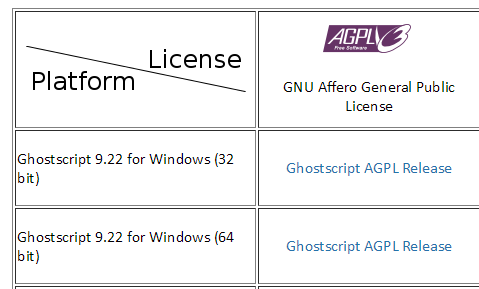
代码:
reset unset multiplot set size 0.4,0.36 set origin 0,0 clear set terminal postscript eps enhanced "Arial, 12" set output "F://gnudat/sift.eps" set multiplot set palette ps_allcF# defined (1 1) #set style fill solid set key top right width 1 height -0.2 set boxwidth 50 absolute #set key Right set key spacing 0.725 set key samplen 2.5 set size 0.4,0.36 set origin 0,0 set xtics nomirror set ytics nomirror set xlabel "Number of images" -0.4, +0.4 font "Arial, 12" set ylabel "Time(sec)" 0.8, +0.4 font "Arial, 12" set xrange [10:990] set yrange [0:240] set ytics 0,40,240 set xtics ("100" 100, "200" 300, "300" 500, "400" 700,"500" 900) #set style fill pattern 3 border -1 set key 400,220 plot 'F://gnudat/sift_gpu.dat' using ($1)*100+25:($2) title "{/Times=9.8 SIFTGPU}" with boxes fs solid 0.5 lt 1,\ 'F://gnudat/sift_gpu.dat' using ($1)*100-25:($3) title "{/Times=9.8 SIFT}" with boxes fs pattern 2 lt 1
# using ($1)*100+25:($2) ===> x:y
sift_gpu.dat:
1 4.2 38.1 3 8.1 80.2 5 11.5 120.2 7 16.6 147.5 9 22.5 210.0





